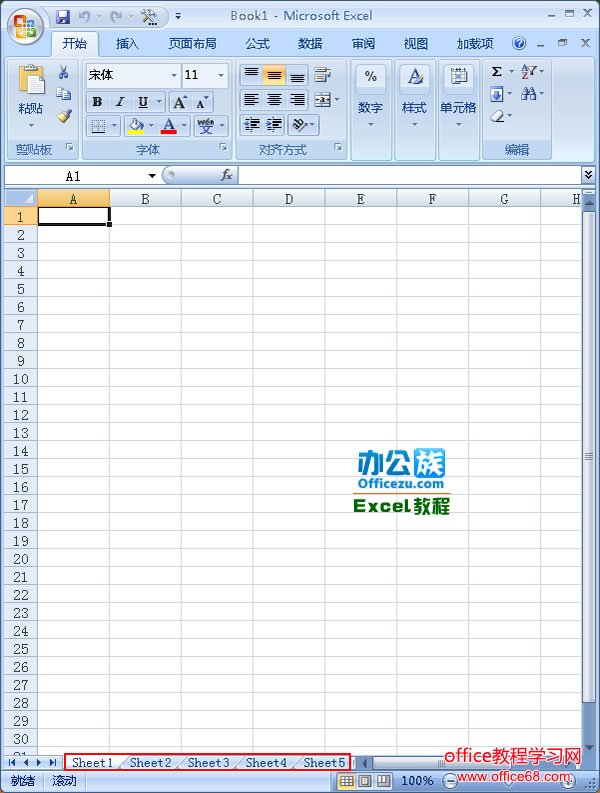|
遇到这样的情况:工作表的数量不够。在一般情况下,我们打开Excel的软件的时候会发现,系统自带的工作表的数量是三个,有时候无法满足我们的使用的时候,我们通常会想到增加工作表,可是我们究竟该如何增加工作表的数量呢,接下来就跟着小编一起来学习吧。 操作步骤
提示:通过更改工作表的默认数量,我相信你以后不会再遇到工作表数量不足的问题了,用户也可以在工作表的底端,单击”插入工作表“的按钮来增加工作表的数量,而这与我们以上的步骤所讲述的内容是有区别的,我们是设置的打开默认数量,后者则是通过后天来增加工作表数量。 |
 打开我们的Excel软件,你可以发现系统默认显示的是3个;
打开我们的Excel软件,你可以发现系统默认显示的是3个;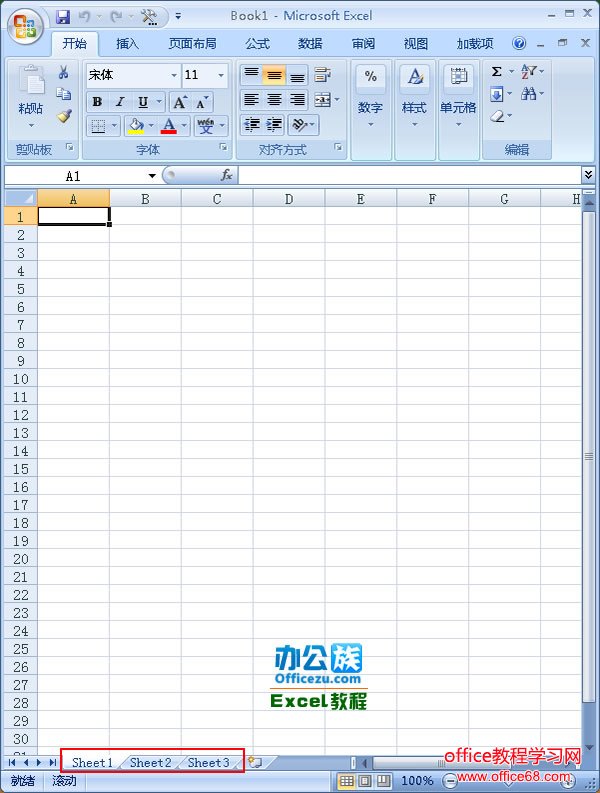
 鼠标切换到左上角的“office按钮”在弹出的下拉菜单中选择“Excel选项”命令;
鼠标切换到左上角的“office按钮”在弹出的下拉菜单中选择“Excel选项”命令;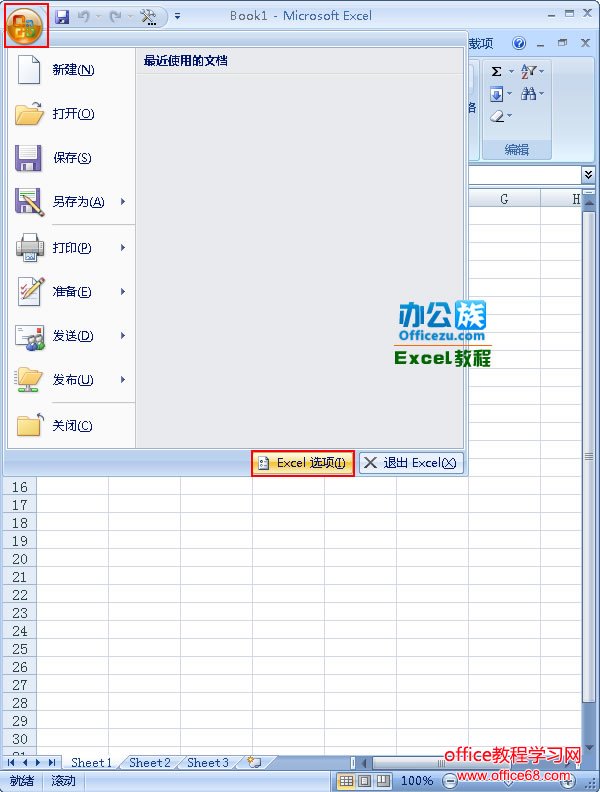
 在弹出的对话框中,我们单击左侧列表中的“常用”选项,然后在中间的“新建工作薄时”区域找到“包含的工作表数”选项,在其后面的空格中填上自己需要的工作表的数量,小编在这里填写“5”;
在弹出的对话框中,我们单击左侧列表中的“常用”选项,然后在中间的“新建工作薄时”区域找到“包含的工作表数”选项,在其后面的空格中填上自己需要的工作表的数量,小编在这里填写“5”;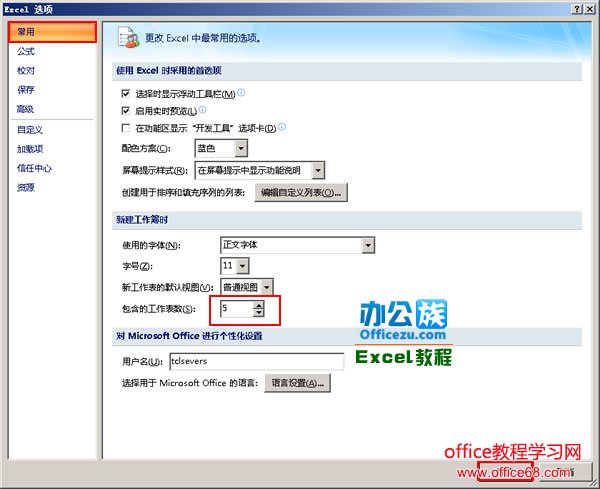
 我们关闭打开的Excel后重新启动,你会发现我们的工作表的数量由默认的3个变成5个了;
我们关闭打开的Excel后重新启动,你会发现我们的工作表的数量由默认的3个变成5个了;